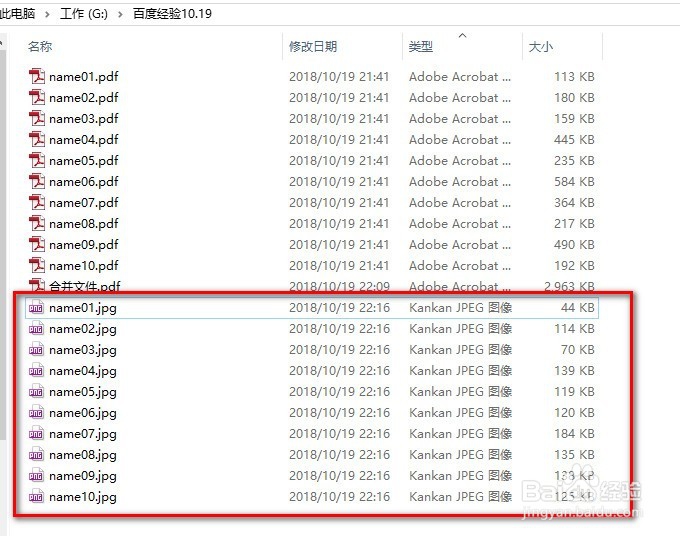1、网上搜索下载“源泉设计”插件。安装成功后打开CAD,菜单栏会显示“源泉设计”。如下图所示:

2、打开需要批量打印的图纸,点击菜单栏上的“源泉设计”--“其他工具”--“选图框批量打印”(可直接使用快捷键“BPT”)。如下图所示,按实际需要设置批量打印,如“打啾骱卵霸印机”“纸张类型”“导出路径”“图框选取设置”“打印排序”(注:可以设置3种打印配置以后直接调用)。
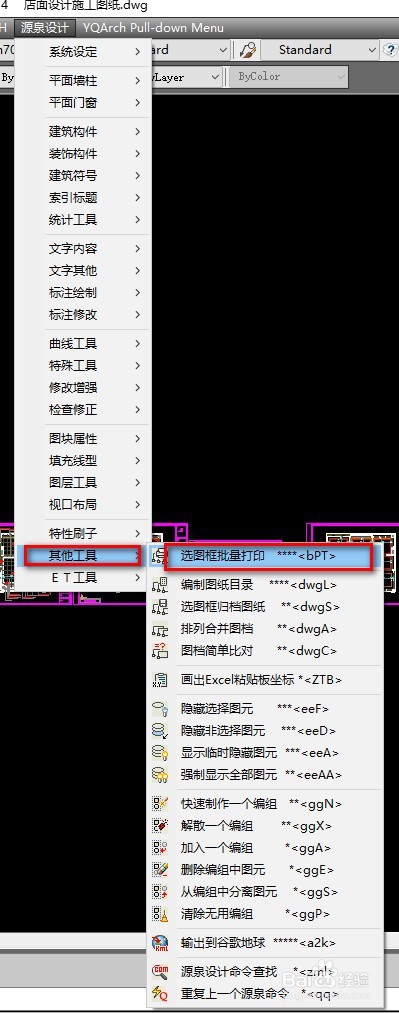
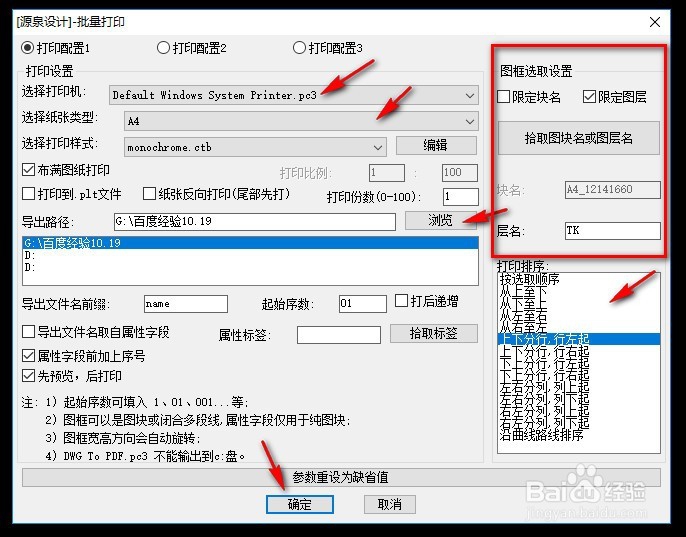
3、选择打印的图纸,按空格键后会显示如下图“提示框”,确定后可预览图纸,点击结束预览即可批量打印图纸……

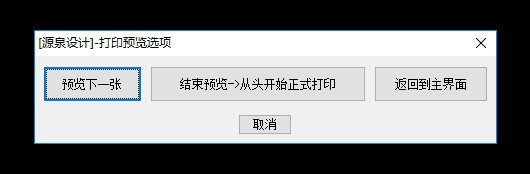
4、批量打印成PDF文件,具体操作如下动图演示,打印完后如图:
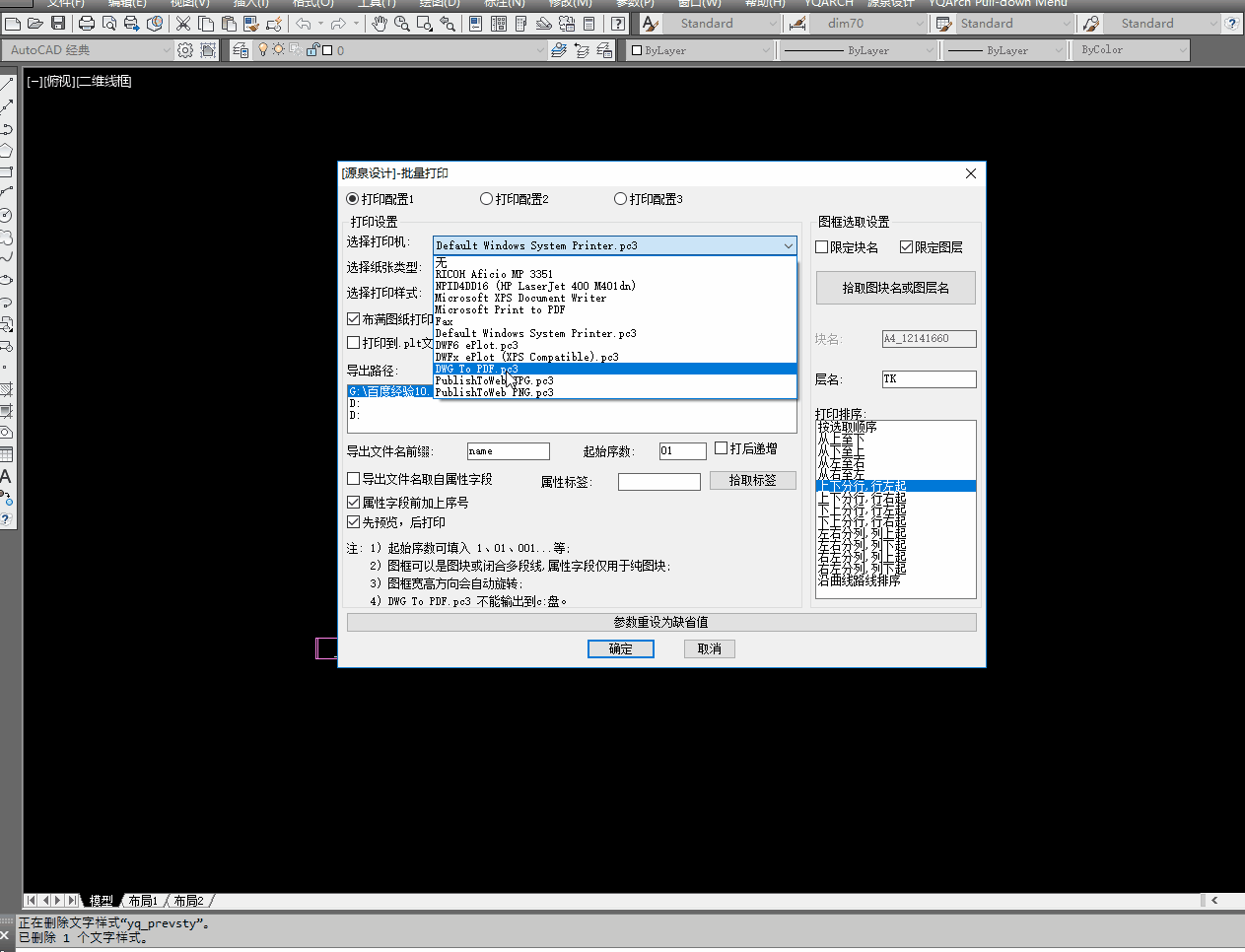

5、多个PDF文件合并成一个文件: 网上搜索下载“PDFBinder”,打开后如图添加文件,点击“合并”,如图所示:
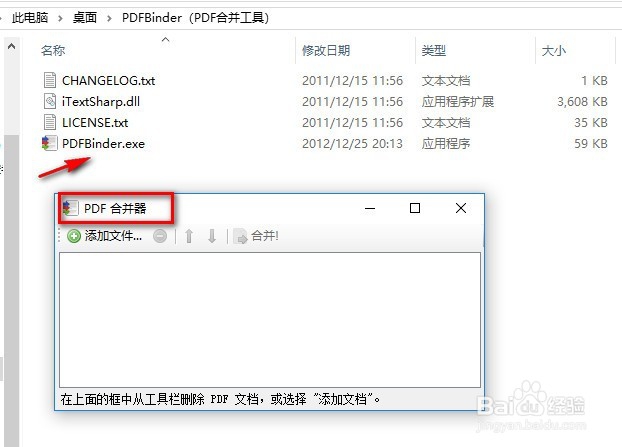
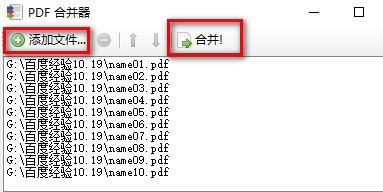
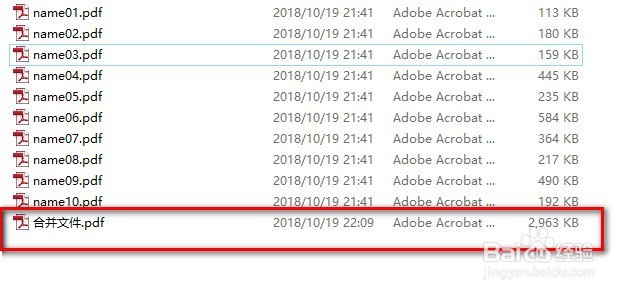
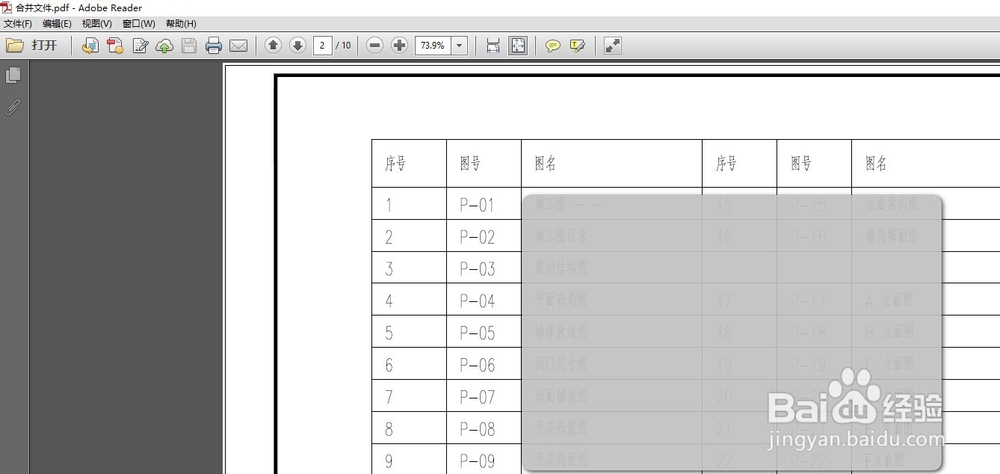
6、批量打印成JPG格式:操作同上,打印机类型更改,所需参数设置一下,批量打印后如图所示: